word文檔誤刪如何救援?檔案文檔救援技巧
word文檔誤刪如何救援?檔案文檔救援技巧
Office在平時的辦公生活中可以說是不可缺少的一個軟體,由於word文檔幾乎是使用最多的,所以一般出現問題也是首當其衝。比如文檔誤刪除,出現亂碼,檔損壞導致無法打開等。出現這些問題有沒有解決辦法呢,請看下文。
一、Word文檔丟失救援
1、自動救援(即word中的自動保存功能“工具—選項—保存”)
首先我們可以利用Word自動救援的功能,打開word任意文檔,點擊菜單欄“word選項”,軟體會彈出一個選項卡,選擇“保存”那一項,我們可以看到有一項為“自動救援檔位置”(紅圈所示),點擊“流覽”就可以看見自己先前編輯word產生的臨時檔了,找到自己未保存的雙擊打開後確認內容無誤後選擇另存為保存即可。
2、從任意檔中救援文本
第二種方法是使用“從任意檔中救援文本”的功能,這個方法可以在任何格式的文本中提取文字。
(1)、首先,點擊菜單欄,“word選項-高級”,把“打開時確認檔格式轉換”這一項打勾,之後點擊確定。
(2)、之後在菜單欄“打開”,在打開的“檔類型”中選擇“從任意檔救援文本”。
(3)、打開受損的Word文檔,選擇“純文本”方式並單擊“確定”按扭。
如果以上兩種方法都無法奏效,我們還可以通過下載檔案復原軟體——Bitwar Data Recovery軟體來進行救援。這款軟體中的“誤刪除檔”可以幫我們把刪除的所有檔都找回來,其中就包括我們的需要的word文檔了。該軟體操作簡單,只需要按照軟體提示一步步操作,等待軟體掃描完整後即可選擇我們需要的文檔進行救援即可。
二、Word文檔亂碼處理
轉換格式
我們在不同的環境打開Word文檔的過程中時常會出現亂碼等情況,這時候我們可以使用轉換格式的方法,將word轉換成RTF的格式,之後在轉回word。步驟很簡單,只需要將打開的文檔在“另存為”時的保存類型選擇為RTF格式即可。
三、修復無法打開的Word文檔
1、將受損文檔插入到新文檔中
當我們需要將一個文檔插入到新文檔中時,在新文檔黑色游標所指的地方,選擇軟體上方的“插入-對象”,在彈出的對象框中選擇“由檔創建”,點擊流覽將我們所需要插入的文檔插入到新文檔中即可。
2、通過寫字板打開文檔,再另存為word格式
當word文檔無法打開時我們可以嘗試先使用寫字板來打開,之後在利用寫字板的另存為的功能將文檔以.doc的格式保存到電腦中,再打開的時候也還是word格式的文檔。
工作中我們會遇到的問題層出不窮,以上出現的問題也只是鳳毛麟角。我們在保證自己工作能順利進行的前提下還是應該做好備份工作。
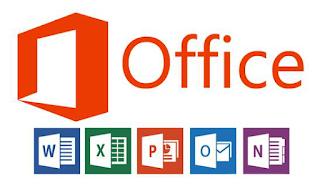


留言
張貼留言